Camera's toevoegen
Camera's toevoegen aan je project is een essentiële stap bij het ontwerpen van CCTV-systemen. De applicatie biedt toegang tot een uitgebreide database van bijna 20.000 camera's van diverse fabrikanten, of je kunt aangepaste camera's maken die zijn afgestemd op jouw specifieke behoeften. Eenmaal toegevoegd verschijnen camera’s op je projectcanvas en kunnen ze worden geconfigureerd met gedetailleerde instellingen.
Wanneer gebruik je dit
- Wanneer je camera's aan je CCTV-ontwerp moet toevoegen
- Wanneer je specifieke cameramodellen uit de uitgebreide database wilt zoeken
- Wanneer je aangepaste camera's moet maken die niet beschikbaar zijn in de standaardcatalogus
De cameraselectie openen
Om een camera aan je project toe te voegen, klik je op het menu Insert in de linkerwerkbalk en selecteer je Camera. Er verschijnt links een zijbalk met twee tabbladen: Catalog en Create new.
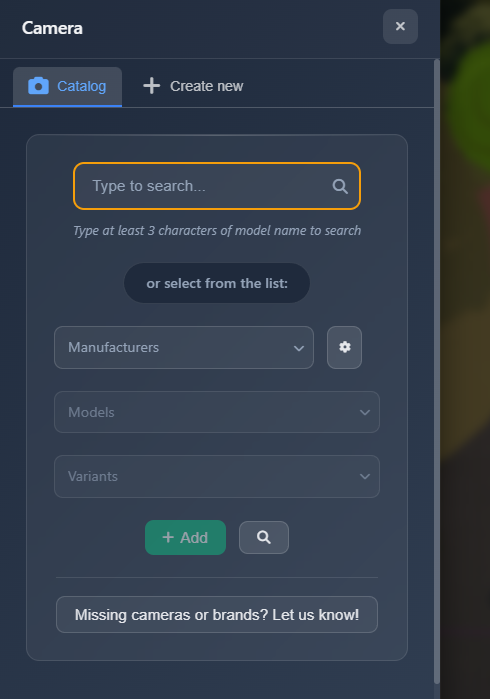
Zoeken in de catalogus
Het tabblad Catalog biedt toegang tot een database van bijna 20.000 camera's van diverse fabrikanten. Je kunt op drie manieren naar camera's zoeken:
Snel zoeken
Gebruik het veld "Type to search..." om een fragment van de modelnaam van de camera in te voeren. Tijdens het typen worden bijpassende suggesties getoond. De zoekfunctie is flexibel en vindt camera's ook bij gedeeltelijke overeenkomsten.
TIP
Vanwege uiteenlopende naamgevingsconventies onder fabrikanten en leveranciers, probeer het middelste deel van het modelnummer in te voeren. Bijvoorbeeld, in plaats van "DH-IPC-HFW3466" te typen, voer alleen "HFW3466" in en de applicatie zal de camera alsnog vinden.
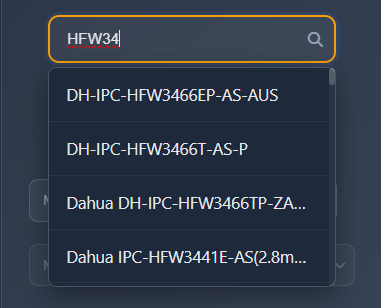
Bladeren op fabrikant
Je kunt door camera's bladeren via de vervolgkeuzemenu's:
- Manufacturer dropdown – Selecteer een camerafabrikant uit de lijst
- Model dropdown – Kies de modelfamilie nadat je een fabrikant hebt geselecteerd
- Variant dropdown – Selecteer de specifieke variant van het gekozen model
Limit search to selected manufacturers – Klik op deze knop naast het vervolgkeuzemenu voor fabrikanten om de weergegeven lijst te beperken tot alleen de fabrikanten die je vaak gebruikt. Dit versnelt de navigatie als je voornamelijk met een paar merken werkt.
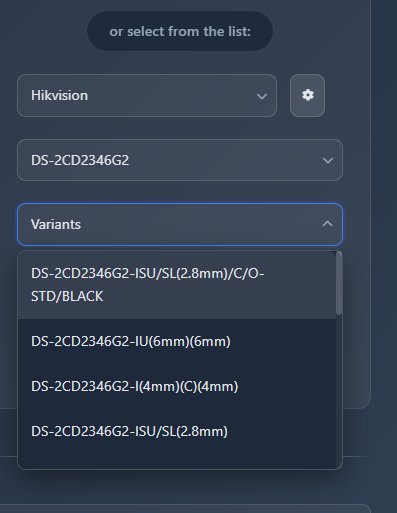
Geavanceerd zoeken
Klik op het vergrootglaspictogram naast de knop "Add" om het venster voor geavanceerd zoeken te openen. Hier kun je meerdere filters toepassen om camera's te vinden die aan specifieke criteria voldoen:
- Resolutie
- Cameratype
- Beschikbaarheid van microfoon
- WiFi-mogelijkheid
- Beschikbaarheid van luidspreker
- En andere technische specificaties
Na het selecteren van je filters klik je op de knop Search om een lijst met camera's te tonen die aan je criteria voldoen. Klik op het informatiepictogram (i) bij een camera-item om uit te vouwen en gedetailleerde specificaties te bekijken.
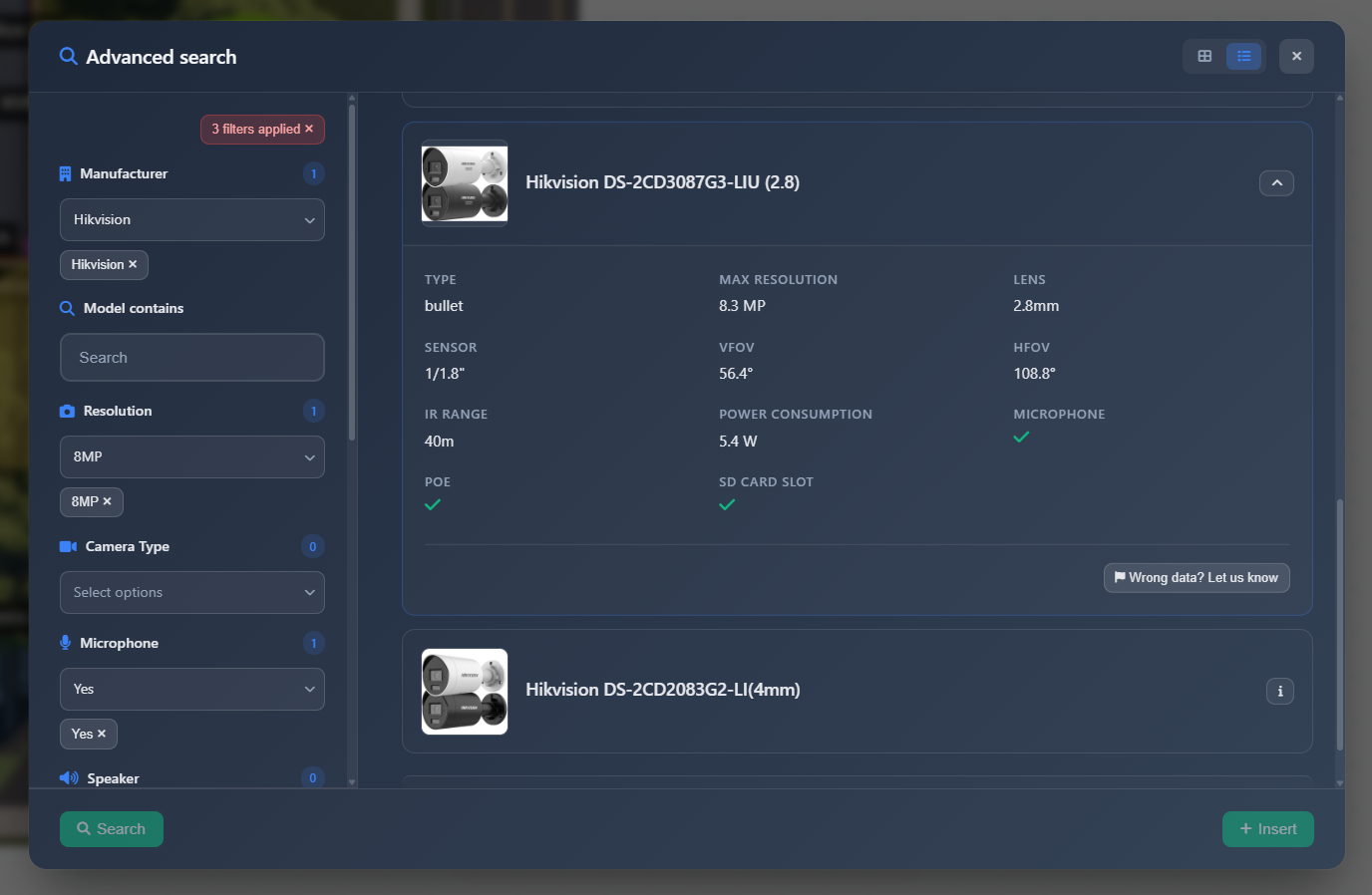
Aangepaste camera's maken
Als je een camera nodig hebt die niet in de database staat, kun je een aangepaste camera maken via het tabblad Create new. Hiermee kun je je eigen cameraspecificaties definiëren:
- Manufacturer – Voer de fabrikantnaam in voor je aangepaste camera
- Model – Voer de modelnaam in
- Image upload – Upload optioneel een afbeelding van de camera ter visuele referentie
- Channels – Maak één of meerdere kanalen voor de camera, elk met eigen instellingen:
- Kanaaltype
- Verlichtingsbereik
- Bereik horizontale kijkhoek
- Bereik verticale kijkhoek
- Resolutie
TIP
Save in database – Selecteer deze optie om je aangepaste camera op te slaan voor toekomstig gebruik. Opgeslagen aangepaste camera's verschijnen in de cameralijst onder de fabrikant "USER CAMERAS".
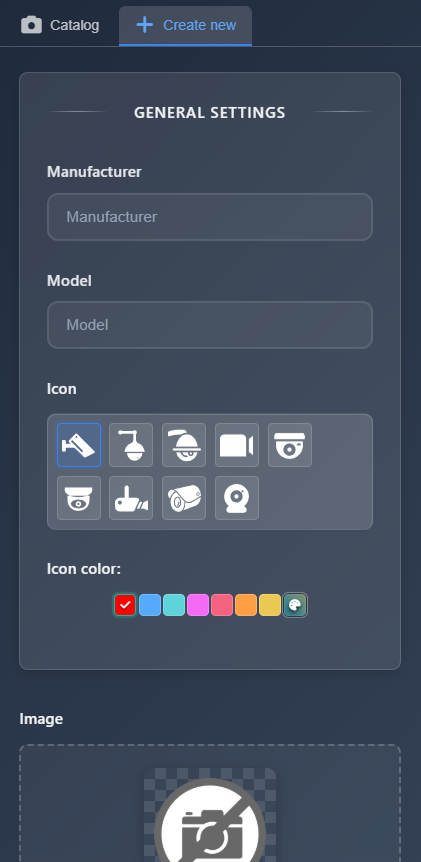
Camera's toevoegen aan je project
Zodra je een camera uit de catalogus hebt geselecteerd of een aangepaste camera hebt gemaakt, klik je op de knop Add. De zijbalk voor cameraselectie wordt gesloten en de camera verschijnt in het midden van je projectweergave. De zijbalk met camera-instellingen wordt automatisch aan de rechterkant geopend, zodat je de eigenschappen, positie en andere instellingen van de camera kunt configureren.
Ontbrekende camera's melden
Als je een specifiek cameramodel of een fabrikant niet in de database kunt vinden, klik dan op de knop "Missing cameras or brands? Let us know!" om dit aan support te melden. Het team zal de camera voor je aan de database toevoegen.
Tips
- Bij het zoeken naar camera's gebruik je beter het middelste deel van modelnummers dan de volledige modelnaam voor betere resultaten
- Gebruik de functie "Limit search to selected manufacturers" als je voornamelijk met een paar cameramerken werkt om de navigatie te versnellen
- Als je vaak aangepaste camera's maakt, vink dan altijd "Save in database" aan zodat ze beschikbaar zijn voor toekomstige projecten
- Gebruik geavanceerde zoekfilters om snel camera's te vinden met specifieke technische vereisten
- Klik op het informatiepictogram (i) bij camera-items om gedetailleerde specificaties te bekijken voordat je ze toevoegt
- Aangepaste camera's die in de database zijn opgeslagen, verschijnen onder de fabrikant "USER CAMERAS" voor snelle toegang
